ปัญหาที่คุณอาจพบเมื่อถ่ายโอนจาก Android โดยใช้ Smart Switch
Samsung เสนอวิธีการโอนถ่ายสองวิธีให้คุณ คุณสามารถถ่ายโอนข้อมูลของคุณแบบมีสายหรือแบบไร้สายผ่าน Smart Switch ในทั้งสองวิธี องค์ประกอบการถ่ายโอนจะเหมือนกัน
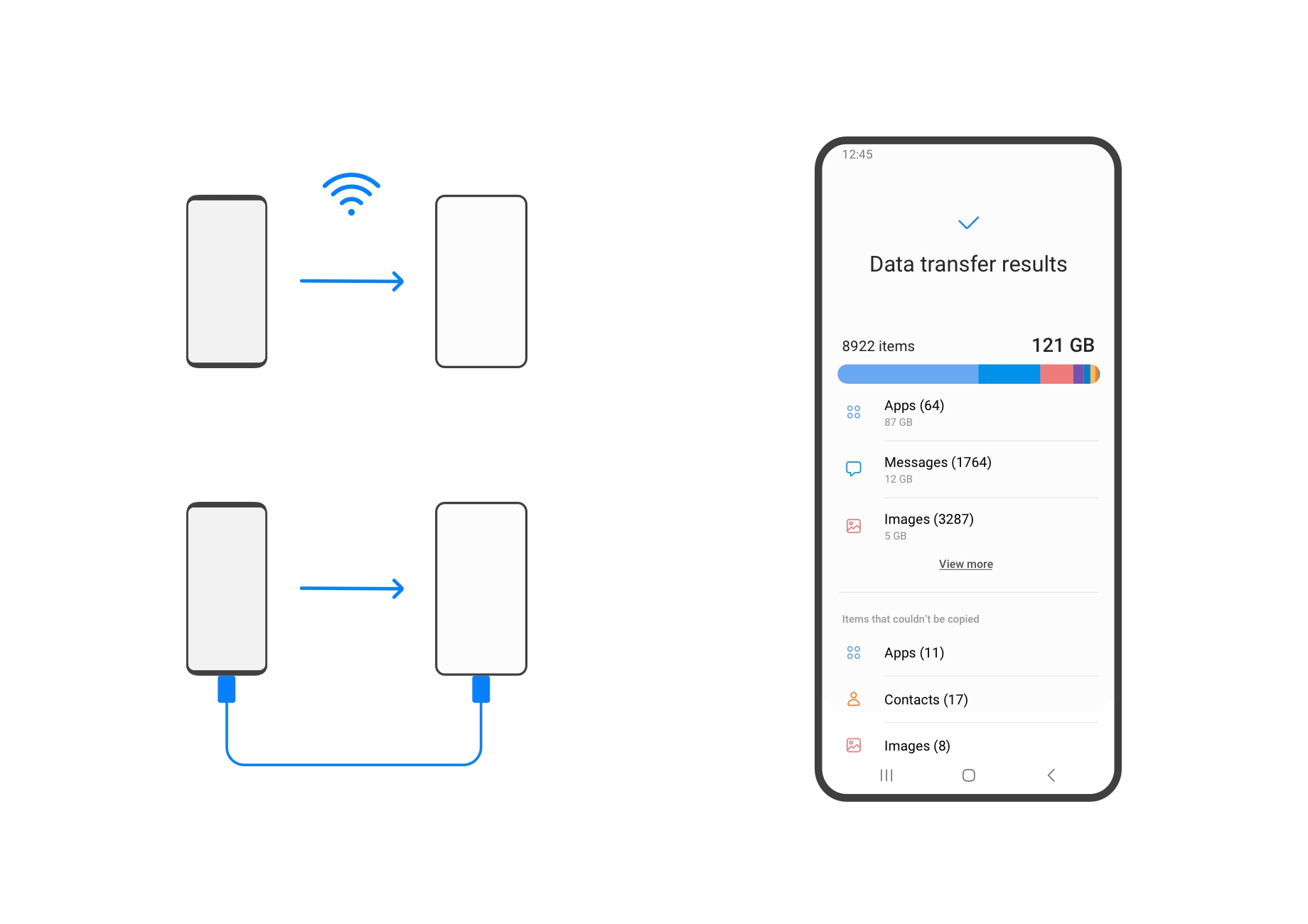
หากคุณต้องการทราบวิธีถ่ายโอนและแลกเปลี่ยนข้อมูลและไฟล์กับโทรศัพท์ Android ให้ไปที่ เว็บไซต์ Smart Switch ซึ่งคุณสามารถดูขั้นตอนในการดำเนินการได้
ในกรณีของบัญชี Google และบัญชี Samsung ข้อมูล ID / รหัสผ่านจะถูกส่งและดำเนินการเข้าสู่ระบบโดยอัตโนมัติ อย่างไรก็ตาม เฉพาะลูกค้าที่ตั้งค่าหน้าจอล็อกบนอุปกรณ์ก่อนหน้านานกว่า 24 ชั่วโมงเท่านั้นที่จะถูกส่งผ่านการรับรองความถูกต้อง
ตามแนวคิดของการรวมผู้ติดต่อที่ซ้ำกันในแอพผู้ติดต่อ หากเนื้อหาผู้ติดต่อเหมือนกัน ผู้ติดต่อหลายคนอาจรวมเป็นหนึ่งเดียวและแสดง
แม้ว่า Smart Switch จะถูกยกเลิก การติดตั้งยังคงดำเนินต่อไปในเบื้องหลัง ตรวจสอบว่าติดตั้งแอปในการแจ้งเตือนหรือไม่ หากคุณไม่ได้ติดตั้ง ให้เปิดใช้ Smart Switch อีกครั้งและรีสตาร์ทอุปกรณ์ก่อนตรวจสอบ
หากมีไอคอนสีเทาค้างอยู่ ให้ลบแอพ Smart Switch แล้วรีสตาร์ท
กฎการจัดระเบียบอาจแตกต่างกันไปขึ้นอยู่กับแอพที่แสดงรูปภาพ Smart Switch กำลังจัดเรียงรูปภาพที่ส่งตามวิธีการจัดเรียงที่แสดงในแอพ Samsung Gallery
คุณสามารถทำได้ แต่คุณต้องทราบว่าจะไม่ส่งข้อมูลที่ซิงโครไนซ์สำหรับข้อมูล เช่น ตารางเวลา ภาพถ่าย วิดีโอหรืออื่นๆ
เมื่อเชื่อมต่ออุปกรณ์ที่มีอยู่และอุปกรณ์ใหม่แบบไร้สาย คุณต้องวางอุปกรณ์ไว้ใกล้ ๆ และวางไว้ใกล้ ๆ จนกว่าการส่งจะเสร็จสิ้น หากอุปกรณ์ของคุณไม่ได้อยู่ใกล้ๆ การเชื่อมต่อไร้สายจะทำงานไม่ถูกต้อง
นอกจากนี้ คุณต้องเปิด Wi-Fi ไว้จนกว่าการส่งจะเสร็จสิ้น
หากการเชื่อมต่อไร้สายระหว่างอุปกรณ์ทั้งสองไม่ดี ให้ตรวจสอบว่าอุปกรณ์ไม่ได้เชื่อมต่อกับอุปกรณ์อื่นด้วย Wi-Fi หรือไม่
ขอบคุณสำหรับความคิดเห็นของคุณ
โปรดตอบคำถามทุกข้อ









